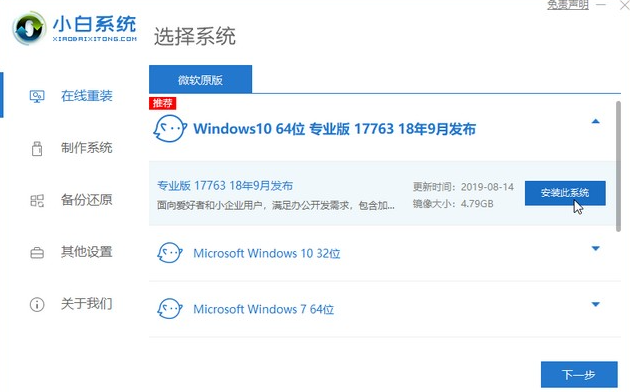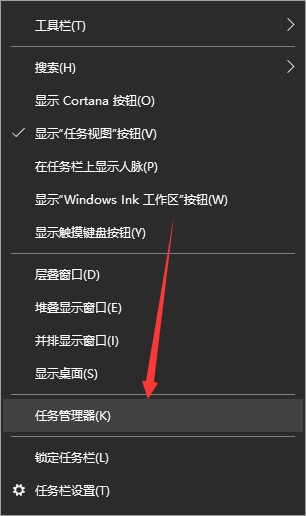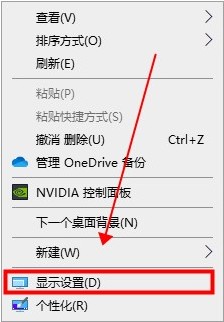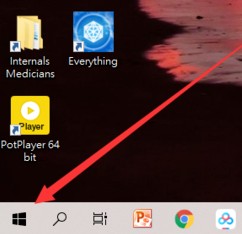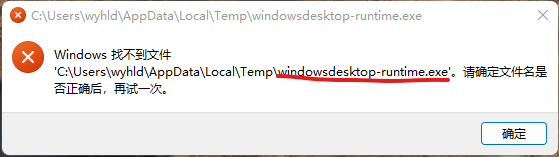- 编辑:飞飞系统
- 时间:2023-10-27
电脑和手机都是现在必不可少的电子产品,但由于手机的功能限制,很多朋友在工作和学习中最多使用电脑。电脑黑屏无法进入win10系统怎么解决?接下来教大家如何解决电脑黑屏,无法进入win10系统的问题。
电脑黑屏无法进入win10系统怎么处理?最近很多朋友反映电脑开机后等待很长时间无法进入win10系统。别担心,解决电脑黑屏、无法进入win10系统的问题并不难。今天给大家介绍一下电脑黑屏无法进入win10系统的解决方法。
电脑黑屏无法进入win10系统解决方法
方法一:如果是系统故障引起的,需要进入安全模式进行修复。
1. 按电源按钮。当出现win10系统标志时,按按键强制关机。重复三遍。等待系统诊断并选择高级选项
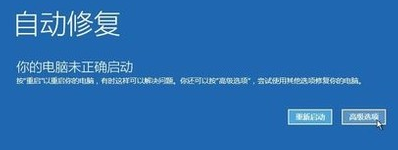
计算机图形学-1
2. 选择高级故障排除选项
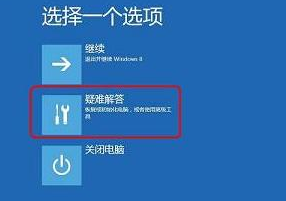
win10黑屏无法进入系统图-2
5、选择高级选项下的启动设置,完成后在右下角重新启动计算机。
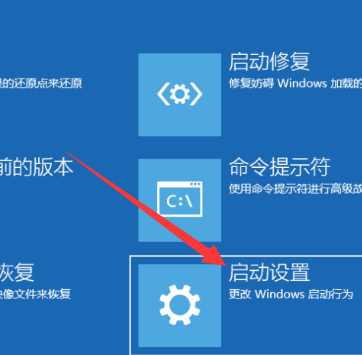
win10系统图-3
6. 按F4键选择启用安全模式
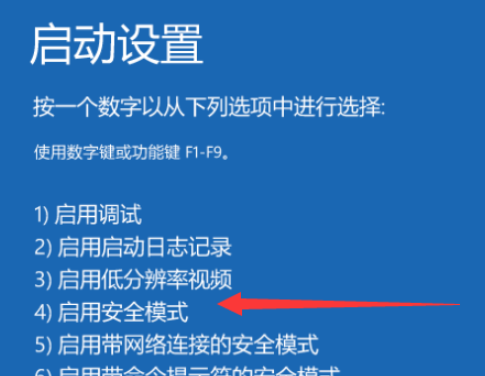
win10系统图-4
7、进入安全模式,首先使用杀毒软件查杀病毒。
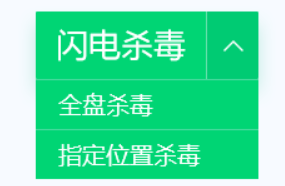
计算机图形学5
8.卸载最近安装的软件或驱动程序,特别是显卡驱动程序。如果它们彼此不兼容,则可能会出现这种情况。右键单击此计算机,选择管理,单击设备管理器,右键单击需要卸载的硬件,然后选择卸载。
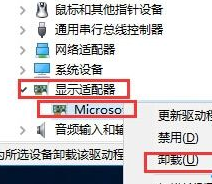
win10系统图-6
9、重新启动电脑,看能否进入系统。如果没有,则需要使用U盘重新安装系统。返回首页,找到U盘重装系统教程。您还可以通过人工客服寻求帮助。
方法二:BIOS设置
1、如果是设置BIOS后导致黑屏,则需要重新进入BIOS。这通常与打开启动项有关。按下电源键并持续点击启动热键即可进入BIOS。不同的计算机有不同的密钥。你可以网上搜索一下。
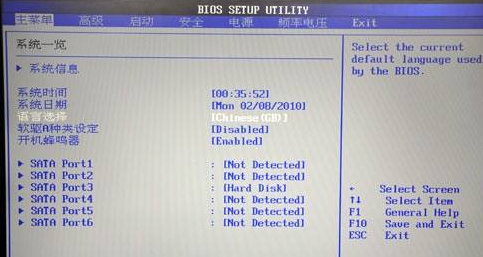
win10黑屏无法进入系统图7
2、然后选择启动界面,将硬盘设置为第一启动项。

win10黑屏无法进入系统图8
方法三:硬件问题,拆机处理
1、对于硬件问题,我们通常可以采取简单的排查方法:拆开主机壳,找到主板上的内存条,将其拆下,用橡皮擦干净金属部分,然后装回去

计算机图形学-9
2、如果显卡是独立显卡的机器,则应检查显卡与主板上显卡插槽的接触是否良好。也将其取下并擦拭金属部分

黑屏图10
3、检查硬盘连接线是否松动,或者将硬盘连接线连接到另一个插座上,等待10分钟,然后重新启动计算机。

win10黑屏无法进入系统图11
以上就是解决电脑黑屏时无法进入win10系统问题的详细步骤。我希望它可以帮助您解决问题。